안녕하세요.
오늘은 친선전 및 챔피언스 미팅 테스트를 할 수 있는 룸 매치 사용방법을 설명드리겠습니다.
먼저 룸 매치에 들어가는 방법부터 설명드리겠습니다.
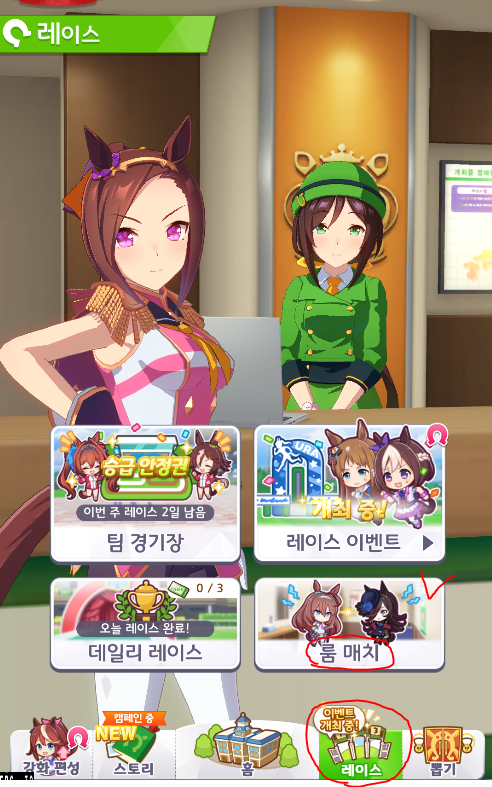
메인 메뉴 하단에 있는 레이스 탭을 터치합니다.
그다음 4개의 메뉴 중에 우측 하단에 있는 "룸 매치"를 터치하시면 됩니다.

룸 매치 메인에는 4개의 메뉴가 있습니다.
1번부터 하나씩 설명하겠습니다.
1번 개최는 자신이 설정한 조건으로 경기(방)를 개설하는 곳입니다.

개최에 접속하면 위와 같은 화면이 나옵니다.
(1) 번은 육성에서 출전하던 G1 경기를 선택할 수 있는 탭입니다.
(2) 번은 경기의 모든 조건을 자신이 선택하는 임의의 경기(방)를 개설하는 탭입니다.
가장 많이 사용하는 것은 (1) 번 G1 레이스 탭입니다.
아무래도 챔미나 친선전도 정해져 있는 공식 경기장을 사용하는 것이 보통입니다.
보통 룸 매치를 챔미 연습용으로 사용하기 때문에
챔미 연습용으로 경기를 개설하는 방법을 설명드리겠습니다.
타우러스배 경기장을 예시로 설명드리겠습니다.
먼저 원하시는 챔미 경기의 정보를 알고 있어야 합니다.
아래 링크에 챔미 경기장 정보를 정리해놓았습니다.
우마무스메 챔피언스 미팅 미래시
안녕하세요. 오늘은 챔피언스 미팅 미래시를 간단하게 준비해봤습니다. 날짜는 예정일이며 언제든지 카카오의 운영에 따라서 변경될 수 있습니다. 목차에 있는 항목을 클릭하시면 해당 항목으
ggulgom.tistory.com
타우러스배만 일단 가져오겠습니다.

위 링크에 있는 타우러스배 정보입니다.
비슷한 거리의 경기장이 오크스, 일본 더비, 재팬컵이 있습니다.
타우러스배는 일본 더비가 기본적으로 봄이라서 가장 많이 사용됩니다.
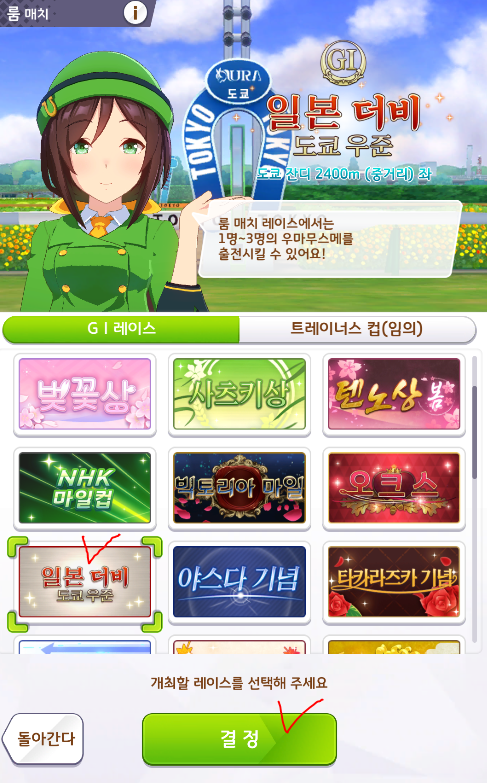
일본 더비를 선택하고 결정을 터치합니다.

그러면 위 스샷과 같은 창이 나타납니다.
(1) 심플 모드는 선택한 경기(일본 더비) 그대로 방을 개설하는 것입니다.
(2) 상세 모드는 선택한 경기에서 설정을 약간 변경하는 모드입니다.
챔미용으로 경기를 개설하려면 상세 모드를 선택해야 합니다.
상세 모드를 선택하면
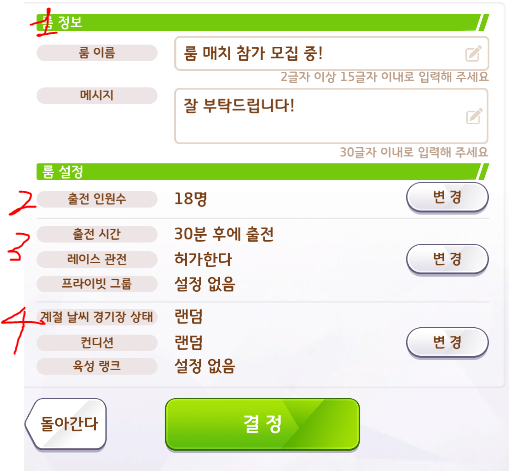

1번은 방 이름 및 간단한 메시지를 설정할 수 있습니다.
딱히 건드리지 않으셔도 됩니다.
2번은 경기에 참여할 수 있는 캐릭터 수를 선택합니다.
챔미는 9명의 캐릭터가 출전하기 때문에 심플 모드를 하면 안 됩니다.
인원수를 9명으로 설정합니다.
3번은 자동 경기 시작 시간, 관전 유무, 프라이빗 방 설정을 하는 것입니다.
자동 경기 시작 시간은 30분이 기본 설정입니다.
방장이 응답이 없어도 설정 시간 후에 자동으로 경기가 시작되게 하는 것입니다.
관전 유무 설정도 따로 건드리지 않으셔도 됩니다.
프라이빗 설정은 서클, 맞팔로워끼리만 하고 싶을 경우 설정하시면 됩니다.
3번 설정은 특별한 경우가 아니면 건드리지 않으셔도 됩니다.
4번은 계절, 날씨 & 마장 상태, 컨디션, 등급 제한을 선택하는 것입니다.
이 설정은 테스트할 챔미(타우러스배)와 맞게 하셔야 합니다.
일본 더비는 기본적으로 봄이라서 자동으로 봄이 선택되어 있습니다.
날씨 & 마장 상태는 맑음 양호(타우러스배)로 선택해주시고
챔미의 라운드 1, 2는 컨디션이 랜덤이고
결승은 최상입니다.
실전처럼 하고 싶으실 때는 위처럼 설정하시면 되고
변수를 줄이고 고정된 값으로 여러 번 테스트해서
어떤 결과를 얻고 싶을 때는 최상으로 하시면 됩니다.
등급 제한은 이럴 때만 사용합니다.
오픈 리그(B+ 이하 리그)에 참가하는 경우와
자신이 강한 경우에 너무 낮은 유저가 들어와서 테스트가 안될 때
등급 제한을 겁니다.
그런 경우가 아니면 건드시지 않으셔도 됩니다.
설정을 다 하시고 결정을 선택하시면
아래와 같이 자신이 출전시킬 캐릭터를 등록하는 창이 나옵니다.

심플 모드는 바로 이 창이 나옵니다.
우측 상단에 상세를 터치하면 이전에 설정한 방 정보를 확인할 수 있습니다.
가운데 3칸에 출전할 캐릭터를 정합니다.
3명까지 출전시킬 수 있고 3명 미만으로 할 수도 있습니다.
그 경우에 빈자리는 NPC가 출전합니다.
NPC가 끼면 제대로 테스트가 안 됩니다.
결정을 누르고 OK를 누르기 전까지는 엔트리를 변경할 수 있습니다.
결정, OK를 누르면 방이 개설되고 엔트리가 변경이 안 됩니다.

방이 개설되면 위 스샷과 같이 대기실 화면이 나옵니다.
우측 상단에 상세를 터치하면 설정한 방정보를 다시 확인할 수 있습니다.
가운데 숫자가 방 ID입니다.
저 번호로 참가 및 관전을 할 수 있습니다.
기본적으로 방은 비공개로 되어있습니다.
OFF로 되어있는 버튼을 ON으로 변경하면 공개방이 됩니다.
초청할 유저가 있으면 OFF일 때 번호 옆에 있는
복사나 공유 버튼으로 공유해서 초대하면 됩니다.
그 후에 ON으로 변경하고 빈자리를 채우면 됩니다.
하단에 3/9가 참가 캐릭터 수입니다.
조기 출전 버튼을 누르면 인원이 안 차도 시작할 수 있습니다.
나머지 빈자리는 NPC가 뜁니다.
버튼 위에 시간이 자동 경기 시작 시간입니다.
저 시간이 다 되면 자동으로 경기가 시작합니다.
보통 5분 이내에 방이 가득 찹니다.

캐릭터 인원이 가득 차면 방장에게 조기 출전을 할지 물어봅니다.
조기 출전을 하면 10초 후에 경기가 시작합니다.

조기 출전 10초가 지나면 위 스샷처럼 레이스 출전 준비가 활성화되는데
경기는 따로 각자 보는 것이기 때문에 바로 보시지 않으셔도 됩니다.
경기가 끝나면 경기 리플레이를 저장할지 물어봅니다.

저장은 최대 5경기까지만 저장할 수 있습니다.
TOP 화면으로를 누르면 룸 매치 메인 화면으로 갑니다.
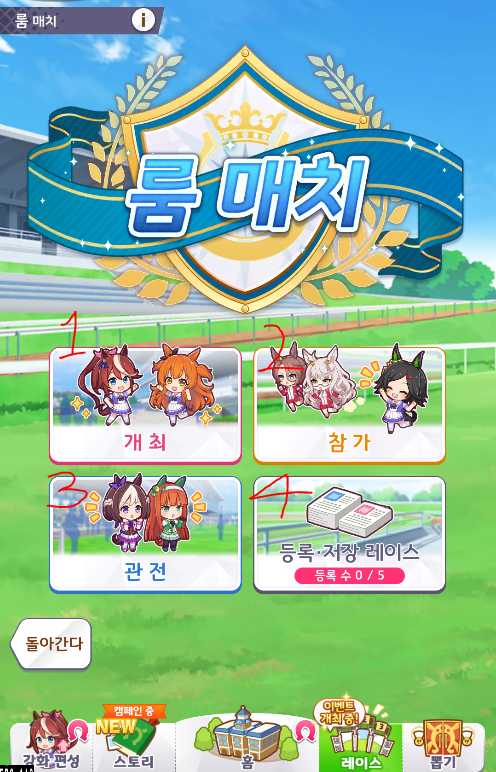
2번 참가를 설명드리겠습니다.
참가를 선택하시면

위와 같은 화면이 나옵니다.
파란색 동그라미는 선택한 방의 경기장 정보입니다.
1번은 방 ID를 검색하는 검색창입니다.
2번은 방 목록입니다.
출전 인원수와 관전 여부 및 출전 시간이 표시되어있습니다.
화면 하단에 목록 필터를 설정할 수도 있습니다.
다른 방을 보고 싶을 때는
우측 하단에 있는 새로고침 버튼을 터치하시면 됩니다.
방을 선택하고 다음을 터치하면
엔트리를 선택하는 창이 나옵니다.
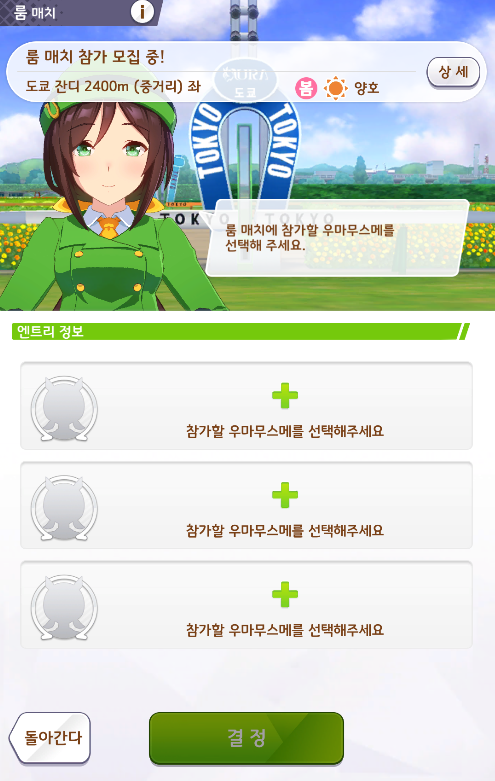
엔트리는 결정을 누르기 전까지는 변경할 수 있습니다.
결정을 누르면 참가 등록이 됩니다.

대기실을 누르면 방 개설 때와 같은 대기실 화면으로 이동합니다.
레이스 일람은 방 목록이 있던 화면으로 갑니다.

레이스가 시작될 때까지(조기 출전, 인원 가득 참) 기다리셔야 경기를 보실 수 있습니다.
3번 관전을 설명드리겠습니다.
관전을 선택하면

방 ID를 입력하는 창이 나옵니다.
ID를 입력하면

관전을 등록할지 물어봅니다.

등록을 하면 대기실로 이동할지 그냥 창을 닫을지 물어봅니다.
대기실로 이동하면

위와 같이 방에 입장을 하고 경기가 시작될 때까지 기다리시면 됩니다.

4번 등록.저장 레이스를 설명해드리겠습니다.
등록.저장 레이스를 선택하시면
아래와 같은 창이 나옵니다.

첫 번째 탭은 등록된 모든 레이스 목록을 보여줍니다.
최대 5개의 레이스까지 등록됩니다.
자신이 개최한 레이스
참가한 레이스
관전 신청한 레이스
모두 이 탭에 있습니다.
등록한 레이스를 클릭하면

방 정보 및 대기실로 입장이 있습니다.
그리고 엔트리를 잘 못 출전시켰을 때 혹은 경기를 취소시키고 싶을 때는
우측 상단에 있는 참가 취소 버튼으로 등록 취소를 할 수 있습니다.
하지만 경기 시작 15분 전이면 위 화면처럼 취소가 불가능합니다.

출전 준비가 완료된 경기는 "출전 준비 완료" 표시와
우측 상단처럼 말발굽 마크가 찍힙니다.
그러면 위 과정에서 처럼 대기실로 입장을 해서 레이스를 보시면 됩니다.
두 번째 저장 레이스 탭은

레이스 종료 후 저장된 리플레이가 있습니다.
최대 5개의 리플레이가 저장됩니다.
리플레이를 클릭하면
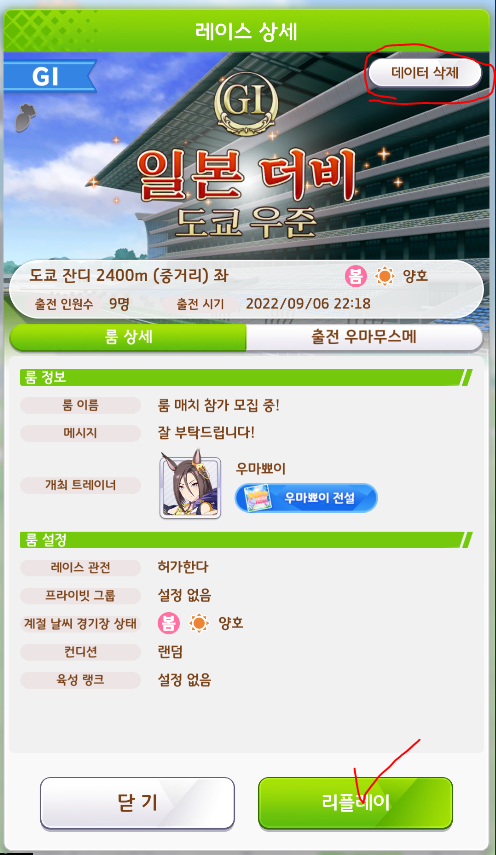
하단에 있는 리플레이 버튼으로 경기를 다시
감상하실 수 있고 혹은
우측 상단에 있는 데이터 삭제 버튼으로
리플레이를 지울 수 있습니다.
오늘은 여기까지입니다.
룸 매치는 챔미나 레전드 레이스처럼
일정 기간만 이용할 수 있는 것이 아니라
상시에 이용할 수 있습니다.
자신이 키운 캐릭터를 테스트하거나
친선전 혹은 간이 PVP로 사용하시면
더 재미있는 말딸을 즐기실 수 있습니다.
이만 글을 마치도록 하겠습니다.
긴 글 읽어주셔서 감사합니다.
'게임 > 우마무스메' 카테고리의 다른 글
| 우마무스메 제미니배 경기장 살펴보기 (0) | 2022.09.11 |
|---|---|
| 우마무스메 인자작 괴물 같은 캐릭터 만드는 방법 인자주회 (1) | 2022.09.11 |
| 우마무스메 깨알 꿀팁 챔피언스 미팅 참가 쿠폰은 이월이 된다 (0) | 2022.09.09 |
| 우마무스메 챔피언스 미팅 미래시 (0) | 2022.09.08 |
| 우마무스메 챔피언스 미팅 경기장 별 스피드 보정 스탯 정보 (0) | 2022.09.04 |




댓글